Guida valida per nota di credito
Usa la guida per creare con modalità automatica
note di credito elettroniche e
cartacee. In questo secondo caso, attiva prima la funzionalità su
Impostazioni.
Crea la nota di credito con modalità automatica
Entra nel
pannello di Fatturazione o
apri l'app mobile, quindi vai su
Fatture inviate. Per maggiori dettagli su
come vedere il menu, consulta la guida.
Scorri le fatture inviate in elenco e
trova quella per cui vuoi emettere nota di credito:
- se navighi il pannello da pc, vai su Azioni > Crea nota di credito;
- se usi un cellulare o un tablet, vai sul menu a tre pallini ⋯ e dalle azioni che compaiono scegli Crea nota di credito.
Vedi il pulsante solo in questi casi:
- fatture elettroniche: hanno stato Emessa e consegnata, Emessa e non consegnata o Accettata;
- fatture cartacee: hanno stato Emessa o Emessa e inviata.
Dopo che hai premuto il pulsante compare l'anteprima della nota di credito:
- se navighi il pannello da pc, vai sul pulsante Modifica che vedi al centro dell'anteprima;
- se usi un cellulare o un tablet, premi sulla X in alto a destra a fianco di Anteprima fattura numero xx.
Si apre la schermata di
crezione nota di credito. Di seguito alcuni dettagli:
- Tipo Documento: è Nota di credito - TD04 (se la fattura di partenza è elettronica) o Nota di credito non elettronica (se la fattura di partenza è cartacea) e non puoi cambiarlo.
- Sezionale: trovi lo stesso delle fatture, a meno che tu non abbia configurato un sezionale predefinito per le note di credito.
- Dati cliente: vedi il cliente destinatario della fattura originale. Se lo cambi, elimini il collegamento tra la nota di credito che hai e la fattura di partenza. Non sono eliminati altri riferimenti alla fattura, come allegati, documenti collegati, causale.
- Importo nota di credito: non deve superare quello della fattura di partenza. In caso contrario, vedi un messaggio di errore e non puoi inviare la nota di credito.
Esegui lo storno totale o parziale della fattura
Storno totale
In questo caso, la
nota di credito è emessa per lo stesso importo della fattura originale. Non modificare nessun campo della nota di credito in creazione e
inviala al Sistema di Interscambio (nota di credito elettronica) o
emettila (nota di credito cartacea).
Se hai acquistato il
modulo incassi e pagamenti, una volta consegnata, la nota di credito e la fattura avranno come stato di incasso
Stornata.
Storno parziale
In questo caso, la
nota di credito è emessa per un importo inferiore rispetto alla fattura originale. Puoi, per esempio,
eliminare un prodotto che hai inserito nella fattura originale o diminuirne il prezzo.
Se hai acquistato il
modulo incassi e pagamenti, una volta consegnata, la nota di credito avrà stato di incasso
Stornata, mentre quello della fattura originale non sarà cambiato. Aggiorna manualmente le singole rate della fattura e segnale come stornate, in base agli accordi presi con il tuo cliente.
Verifica il collegamento tra la fattura e la nota di credito
Il collegamento tra la nota di credito e la fattura originale è indicato nel menu
Fatture Inviate del pannello web.
Vai su
Vista colonne e controlla di
aver attivato il filtro Doc.Coll. Scorri le fatture inviate in elenco e trova quella per cui hai emesso nota di credito. Nella colonna
Doc. Coll. in tabella, vedi
Nota di credito. Ti mostriamo fino a 3 collegamenti.
Se hai collegato più di 3 note di credito, premi nella riga della tabella per essere collegato alla sezione
Documenti collegati e trovare in elenco tutte le note di credito create per questa specifica fattura:
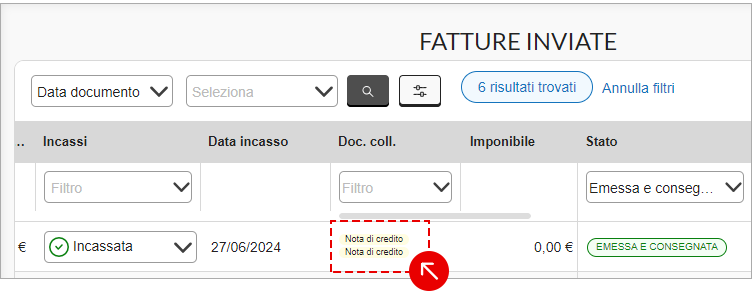
Nella sezione
Documenti collegati puoi anche
scollegarle se ti occorre.
Se usi un cellulare o un tablet premi sulla fattura in elenco per vedere la sezione Documenti collegati e trovare in elenco tutte le note di credito create per questa specifica fattura.